ExcelでHEX2OCT機能を使用する方法
この記事では、ExcelでHEX2OCT関数を使用する方法について学習します。
ExcelのHEX2OCT関数は、基数16の数値の16進表現を8進数(基数= 8)に変換するために使用されます。
以下の表は、最もよく使用される英数字の基数と基数を示しています-数字
|
Base |
radix |
Alpha-Numeric Characters |
|
Binary |
2 |
0 – 1 |
|
Octal |
8 |
0 – 7 |
|
Decimal |
10 |
0 – 9 |
|
hexadecimal |
16 |
0 – 9 & A – F |
|
hexatridecimal |
36 |
0 – 9 & A – Z |
16進数は、基数16の数を表します。0、1、2、3、4、5、6、7、8、9から始まる10桁と、A、B、C、D、E、およびから始まる6つのアルファベット。 Fここで、8進数表現は0、1、2、3、4、5、6、7から8桁です。次の表は、理解を深めるのに役立ちます。
|
Octal |
Decimal |
hexadecimal |
|
0 |
0 |
0 |
|
1 |
1 |
1 |
|
2 |
2 |
2 |
|
3 |
3 |
3 |
|
4 |
4 |
4 |
|
5 |
5 |
5 |
|
6 |
6 |
6 |
|
7 |
7 |
7 |
|
10 |
8 |
8 |
|
11 |
9 |
9 |
|
12 |
10 |
A |
|
13 |
11 |
B |
|
14 |
12 |
C |
|
15 |
13 |
D |
|
16 |
14 |
E |
|
17 |
15 |
F |
変換の定式化は2つのステップで行われます。最初に数値が2進数に変換され、次に2進数が8進数値を取得するために変換されます。
543が2進数に変換される例を見てみましょう。数字を区切ります。 16進数の左側にゼロを追加して、16進数の変換を4桁まで書き込みます。変換されたすべての16進数を組み合わせて、16進数を取得します。
5 4 3101100 11 0101 0100 0011 543(ヘキサ)= 010101000011(バイナリ)
010101000011は16進数に変換されます。最後の桁から始まる3桁のセットを作成します。
。値の前にゼロを追加して、最後のセットを完了します。
。次に、すべての設定値を16進数に変換し、それらを組み合わせて全体の値を取得します。
010101000011 010 101 000 011 2 5 0 3 543(16進数)= 2503(8進数)
HEX2OCT関数は、基数16の16進数を基数8の8進数に変換します。
構文:
=HEX2OCT ( number, [places] )
数値:8文字の8進数を返す16進数。
[場所]:[オプション]結果が数値まで表される数値。
関数への入力値には、10文字(10ビット)を超える文字を含めることはできません。ここで、最初の数値は数値の符号(正または負)を返し、その他の9は符号の後の値を返します。
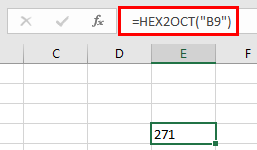
負の数を取得するには、入力番号は負の符号を表すため、最初のビットから始まる10文字である必要があります。負の数は、2の補数表記を使用して計算されます。 10文字未満の場合、関数はデフォルトの0を前に考慮します。
それでは、いくつかの例でそれらを使用して、関数をより深く理解しましょう。
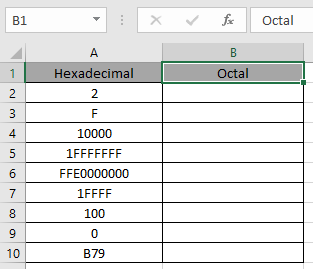
ここでは、16進列にいくつかの16進値があります。これらの16進数を8進数に変換する必要があります。
16進数の列の式を使用します:
=HEX2OCT (A2)
A2:セル参照または引用符で囲まれたテキストとして関数に提供される数値HEX2OCT関数の値はセル参照として提供されます。
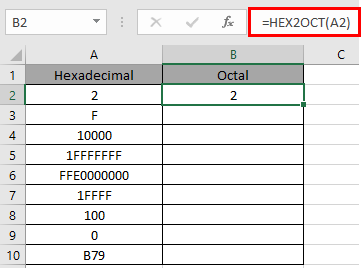
基数16(16進数)の2のHEX2OCT表現は、基数8(10進数)の2です。
2〜16〜 = 2〜8〜ここで、Ctrl + Dショートカットキーを使用して数式を他のセルにコピーします。
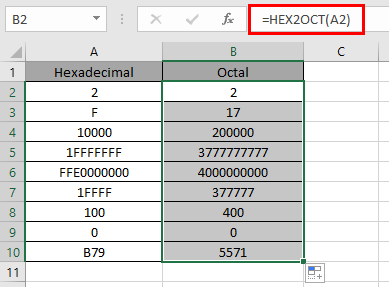
ここでわかるように、HEX2OCT関数は入力値の結果を返します。
注:
。数値は、Excelの引用符またはセル参照を使用して、関数の引数として直接指定できます。
。 10進数が負の場合、関数は[場所]の数値を考慮しません。
。入力の16進数が負の場合は、1FFFFFFF未満にすることはできません。また、数値が正の場合は、FFE0000000を超えることはできません。
。入力[場所]番号が整数でない場合は、関数によって切り捨てられます。
。この関数は、最大値3777777777および最小値4000000000(整数のみ)の8進数値を返します。
。関数は#NUMを返します!エラー..入力された16進数が1FFFFFFF未満またはFFE0000000より大きい場合。
。関数は#VALUE!を返します。エラー..入力[場所]番号がテキストまたは非数値の場合。
ExcelでHEX2OCT関数と参照セルを使用する方法を理解したことを願っています。 Excelの数学変換関数に関するその他の記事については、こちらをご覧ください。上記の記事に対するご質問やフィードバックをお気軽にご記入ください。
関連記事:
link:/ mathematical-functions-how-to-use-the-dec2bin-function-in-excel [ExcelでのDEC2BIN関数の使用方法]
link:/ mathematical-functions-how-to-use-the-bin2oct-function-in-excel [ExcelでBIN2OCT関数を使用する方法]
link:/ mathematical-functions-how-to-use-the-bin2hex-function-in-excel [ExcelでのBIN2HEX関数の使用方法]
link:/ mathematical-functions-how-to-use-the-dec2oct-function-in-excel [ExcelでDEC2OCT関数を使用する方法]
link:/ mathematical-functions-how-to-use-the-dec2hex-function-in-excel [ExcelでDEC2HEX関数を使用する方法]
link:/ mathematical-functions-how-to-use-the-oct2bin-function-in-excel [ExcelでOCT2BIN関数を使用する方法]
link:/ mathematical-functions-how-to-use-the-oct2dec-function-in-excel [ExcelでOCT2DEC関数を使用する方法]
link:/ mathematical-functions-how-to-use-the-oct2hex-function-in-excel [ExcelでOCT2HEX関数を使用する方法]
link:/ mathematical-functions-how-to-use-the-hex2bin-function-in-excel [ExcelでHEX2BIN関数を使用する方法]
link:/ mathematical-functions-how-to-use-the-hex2oct-function-in-excel [ExcelでHEX2OCT関数を使用する方法]
link:/ mathematical-functions-how-to-use-the-hex2dec-function-in-excel [ExcelでHEX2DEC関数を使用する方法]
人気の記事:
link:/ lookup-formulas-vlookup-by-date-in-excel [Vlookup by date]
link:/ excel-text-editing-and-format-join-first-and-last-name-in-excel [Excelで姓名を結合]
link:/ counting-count-cells-which-match-other-a-or-b [AまたはBのいずれかに一致するセルをカウント]